Корисничко упутство за iPhone
- Корисничко упутство за iPhone
- Шта је ново у оперативном систему iOS 13
- Подржани iPhone модели
-
- Покретање из стања мировања и откључавање
- Подешавање јачине звука
- Промена звукова и вибрација
- Приступ функцијама са екрана Lock
- Отварање апликација на екрану Home
- Прављење снимка екрана или снимање видео снимка екрана
- Мењање или закључавање оријентације екрана
- Промена позадине
- Повећање приступачности ставки на екрану
- Претрага помоћу iPhone-а
- Коришћење функције AirDrop за слање ставки
- Обављање брзих радњи
- Коришћење и прилагођавање екрана Control Center
- Приказ и организовање екрана Today View
- Пуњење и праћење стања батерије
- Значења икона статуса
- Путовање са iPhone-ом
-
- Calculator
- Compass
-
- Прикупљање података о здрављу и кондицији
- Преглед информација о здрављу и кондицији
- Праћење менструалног циклуса
- Праћење нивоа звука
- Дељење података о здрављу и кондицији
- Преузимање здравствених записа
- Креирање и дељење Medical ID-а
- Регистровање као донора органа
- Израда резервних копија података из апликације Health
-
- Преглед апликације Home
- Додавање и контролисање додатака у домаћинству
- Подешавање додатака
- Додавање домаћинстава
- Конфигурисање звучника HomePod
- Конфигурисање камера
- Конфигурисање рутера
- Креирање и коришћење сцена
- Контролисање домаћинства помоћу Siri
- Аутоматизација и даљински приступ
- Креирање аутоматизације
- Дељење контрола са другима
-
- Приказ мапа
- Тражење места
- Функција Look around
- Означавање места
- Добијање информација о месту
- Дељење места
- Чување омиљених места
- Креирање колекција
- Приказ стања у саобраћају и информација о временским приликама
- Проналажење упутстава
- Праћење поступних упутстава
- Проналажење аутомобила
- Обезбеђивање превоза
- Покретање Flyover обилазака у апликацији Maps
- Допринос побољшању апликације Maps
-
- Подешавање апликације Messages
- Слање и пријем порука
- Слање фотографија, видео снимака и аудио порука
- Анимиране поруке
- Коришћење iMessage апликација
- Коришћење емотикона Animoji и Memoji
- Слање Digital Touch ефекта
- Слање и пријем новца путем услуге Apple Pay
- Промена обавештења
- Филтрирање и блокирање порука
- Брисање порука
-
- Приказ фотографија и видео снимака
- Уређивање фотографија и видео снимака
- Уређивање Live Photo снимака
- Уређивање фотографија у режиму Portrait
- Организовање фотографија у албуме
- Претрага у апликацији Photos
- Дељење фотографија и видео снимака
- Приказ успомена
- Проналажење особа у апликацији Photos
- Прегледање фотографија по локацији
- Коришћење библиотеке iCloud Photos
- Дељење фотографија помоћу албума iCloud Shared Albums
- Коришћење албума My Photo Stream
- Увоз фотографија и видео снимака
- Штампање фотографија
- Shortcuts
- Stocks
- Tips
- Weather
-
- Подешавање функције Family Sharing
- Дељење купљеног садржаја са члановима породице
- Укључивање опције Ask To Buy
- Сакривање куповина
- Дељење претплата
- Дељење фотографија, календара и још много тога са члановима породице
- Лоцирање несталих уређаја чланова породице
- Подешавање функције Screen Time за чланове породице
-
- Дељење интернет везе
- Омогућавање телефонских позива на iPad-у, iPod touch-у и Mac рачунару
- Предавање задатака између iPhone-а и Mac рачунара
- Исецање, копирање и лепљење између iPhone-а и Mac рачунара
- Повезивање iPhone-а и рачунара помоћу USB-а
- Синхронизовање iPhone-а са рачунаром
- Пренос датотека између iPhone-а и рачунара
-
- Увод у CarPlay
- Повезивање са интерфејсом CarPlay
- Коришћење функције Siri
- Коришћење контрола уграђених у аутомобил
- Приказ поступних упутстава
- Промена приказа мапе
- Телефонирање
- Репродукција музике
- Приказ календара
- Слање и пријем текстуалних порука
- Репродукција подкастова
- Репродукција аудио-књига
- Слушање новинских прича
- Управљање домом
- Коришћење других апликација преко интерфејса CarPlay
- Промена распореда икона на екрану Home интерфејса CarPlay
- Промена подешавања у интерфејсу CarPlay
-
-
- Подешавање безбедносног кода
- Подешавање Face ID-а
- Подешавање Touch ID-а
- Промена приступа ставкама на закључаном iPhone-у
- Креирање лозинки за веб-локације и апликације
- Дељење лозинки преко AirDrop-а
- Аутоматски унос SMS безбедносних кодова на iPhone-у
- Управљање двоструком потврдом идентитета
- Подешавање функције iCloud Keychain
- Коришћење VPN-а
-
- Поновно покретање iPhone-а
- Присилно поновно покретање iPhone-а
- Ажурирање iOS система
- Израда резервне копије садржаја са iPhone-а
- Враћање iPhone подешавања на подразумеване вредности
- Враћање читавог садржаја из резервне копије
- Враћање купљених и избрисаних ставки
- Продаја или поклањање iPhone-а
- Брисање читавог садржаја и свих подешавања
- Враћање iPhone-а на фабричка подешавања
- Инсталирање или уклањање конфигурационих профила
-
- Први кораци са функцијама приступачности
-
-
- Укључивање и примена покрета за VoiceOver
- Промена подешавања за VoiceOver
- Упознавање са VoiceOver покретима
- Управљање iPhone-ом помоћу VoiceOver покрета
- Контролисање функције VoiceOver помоћу ротора
- Коришћење тастатуре на екрану
- Писање прстом
- Коришћење функције VoiceOver помоћу Magic Keyboard тастатуре
- Куцање Брајевом азбуком на екрану помоћу читача VoiceOver
- Коришћење Брајевог екрана
- Прилагођавање покрета и тастерских пречица
- Коришћење функције VoiceOver помоћу показивачког уређаја
- Коришћење читача VoiceOver у апликацијама
- Увећање/умањење
- Magnifier
- Display & Text Size
- Motion
- Spoken Content
- Audio Descriptions
-
-
- Важне безбедносне информације
- Важне информације о руковању
- Преглед информација о iPhone-у
- Приказ или промена подешавања преноса података преко мобилне мреже
- Проналажење више ресурса за софтвер и услугу
- Изјава о усклађености са FCC
- Изјава о усклађености са ISED Canada
- Информације о функцији Ultra Wideband
- Информације о ласеру класе 1
- Компанија Apple и животна средина
- Информације о одлагању и рециклирању
- Ауторска права
Постављање функције Do Not Disturb на iPhone-у
Да бисте брзо утишали iPhone, било да сте у биоскопу или сте кренули на вечеру, укључите Do Not Disturb. Тако ћете искључити звук обавештења и позива, и спречити их да осветле екран.
Укључивање опције Do Not Disturb
Питајте Siri. Реците, на пример: „Turn on Do Not Disturb“ или „Turn off Do Not Disturb“. Сазнајте како да поставите питање Siri.
Такође можете да отворите Control Center, а затим тапнете на
 да бисте укључили Do Not Disturb.
да бисте укључили Do Not Disturb.Када је опција Do Not Disturb укључена,
 се приказује на статусној траци.
се приказује на статусној траци.Да бисте одабрали време завршетка за Do Not Disturb, додирните и држите
 на екрану Control Center, а затим одаберите неку опцију као што је „For 1 hour“ или „Until the end of this event.“
на екрану Control Center, а затим одаберите неку опцију као што је „For 1 hour“ или „Until the end of this event.“Такође можете да тапнете на Schedule, укључите Scheduled, а затим подесите време почетка и време завршетка.
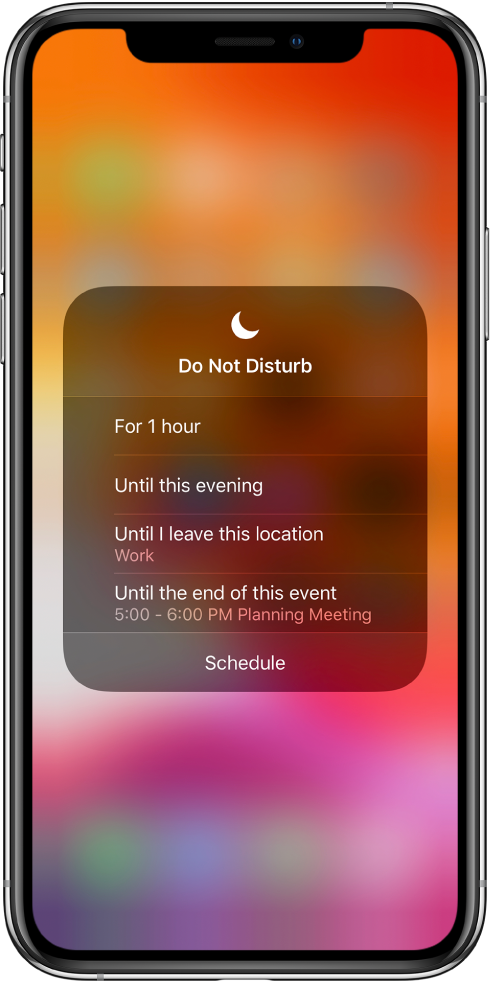
Омогућавање оглашавања позива док је укључена функција Do Not Disturb
Идите у Settings
 > Do Not Disturb.
> Do Not Disturb.Урадите нешто од следећег:
Tap Allow Calls From: да бисте омогућили долазне позиве од изабраних група.
Turn on Repeated Calls: да бисте омогућили оглашавање поновљених позива са истог броја телефона у хитним случајевима.
Омогућавање оглашавање позива и порука од контаката за хитне случајеве док је укључена функција Do Not Disturb
Да бисте дозволили оглашавање позива и порука од одређених контаката када је укључена функција Do Not Disturb, следите ове кораке:
Отворите апликацију Contacts
 .
.Изаберите контакт, а затим тапните на Edit.
Тапните на Ringtone или Text Tone, а затим укључите Emergency Bypass.
Можете и да креирате Medical ID и идентификујете контакт за хитне случајеве.
Чак и ако је укључена функција Do Not Disturb, позиви и поруке од контаката за хитне случајеве ће се оглашавати.
Планирање времена без узнемиравања
Идите у Settings
 > Do Not Disturb.
> Do Not Disturb.Укључите Scheduled, а затим подесите време почетка и време завршетка времена без узнемиравања.
Избор ситуација у којима ће Do Not Disturb утишати iPhone
Можете да подесите да ли ће функција Do Not Disturb утишати iPhone само када је закључан или чак и када је откључан.
Идите у Settings
 > Do Not Disturb.
> Do Not Disturb.Урадите нешто од следећег:
Утишајте iPhone увек када је функција Do Not Disturb укључена: Тапните на Always.
Утишајте iPhone само када је закључан: тапните на While iPhone is locked.
Ако не желите да вас позиви, текстуалне поруке и обавештења ометају у току вожње, користите Do Not Disturb While Driving.
Да бисте затамнили екран и утишали обавештења зато што желите да одморите, укључите Do Not Disturb за одлазак на спавање.